上图的介绍,来自官方。
由于目前套件还在内测中,所以并没有在官网可以正常下载到。博主有幸参与了内测,在DS918-6.23的系统安装了这个套件,找了一个下载链接进行了测试:
ed2k://|file|cn_windows_10_multiple_editions_x64_dvd_6848463.iso|4303300608|94FD861E82458005A9CA8E617379856A|/
我这个迅雷账号是没有会员的,可以看到下载速度达到30+m/s,挺不错的。食用方法:
一、先看看自己的群晖CPU架构和系统版本:
1、打开群晖的控制面板,信息中心,先看看CPU显示的是AMD还是INTEL;
二、根据自己的CPU架构和系统版本,下载对应的版本spk套件文件到电脑上。
下载地址:https://pan.xunlei.com/s/VMflAf1dCXZ3-HKpCAkwUE_jA1
提取码:ft6u
一般AMD的CPU架构选择armv8(如果无法安装就换成x86_64),INTEL的CPU架构选x86_64;DSM7.0版本则下载7.X的,DSM6.X的就下载6.X的。
三、安装群晖套件:
1、打开群晖桌面的套件中心,选“手动安装”;
4、系统会自动在套件盘建立一个名为“迅雷”的共享文件夹,作为默认下载的文件夹(如果你有多个硬盘,并且不想设置下载到套件盘的,可以在套件中心停用迅雷,然后在控制面板-共享文件夹,把“迅雷”这个文件编辑,改到别的盘,改好了再重新启用迅雷);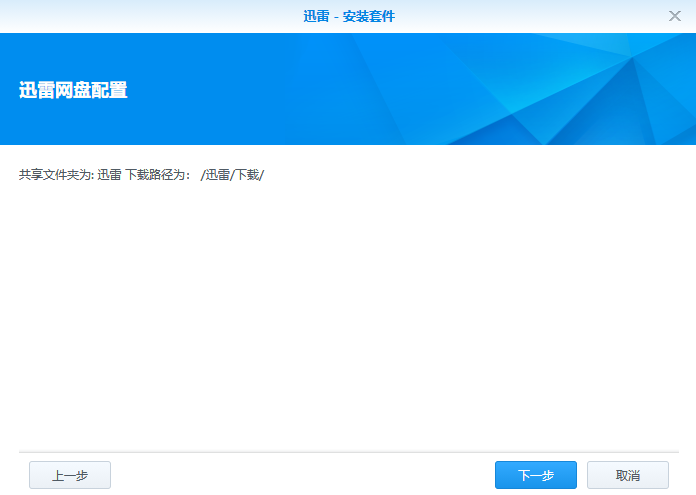
四、群晖版迅雷的使用
1、在迅雷图标上点右键,添加到桌面,可以在桌面添加迅雷的快捷方式,方便操作;
2、群晖的迅雷会出现一个二维码,打开手机迅雷APP,扫一下(手机有可能会提示需要下载插件,点下载插件);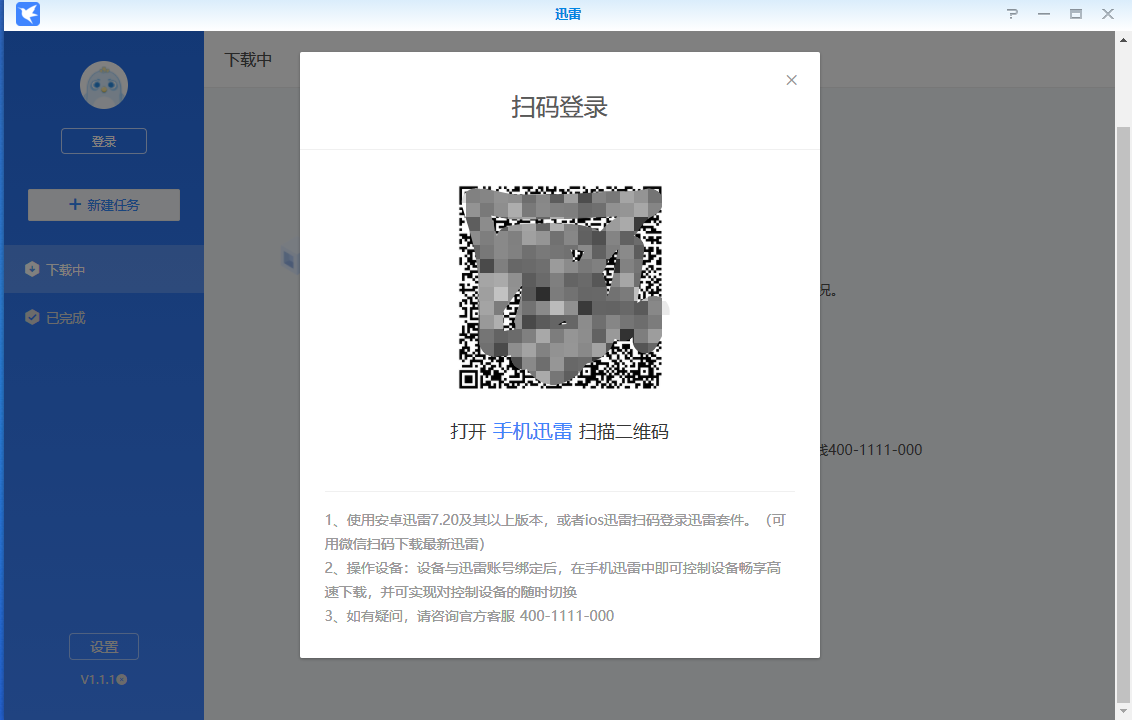
3、如果你还没有获得内测资格的,扫码登录成功后大约30秒左右,会弹出输入内测邀请码的窗口,在此输入内测邀请码 gxnas ,点“确认”就可以使用了,可以在网页添加下载任务;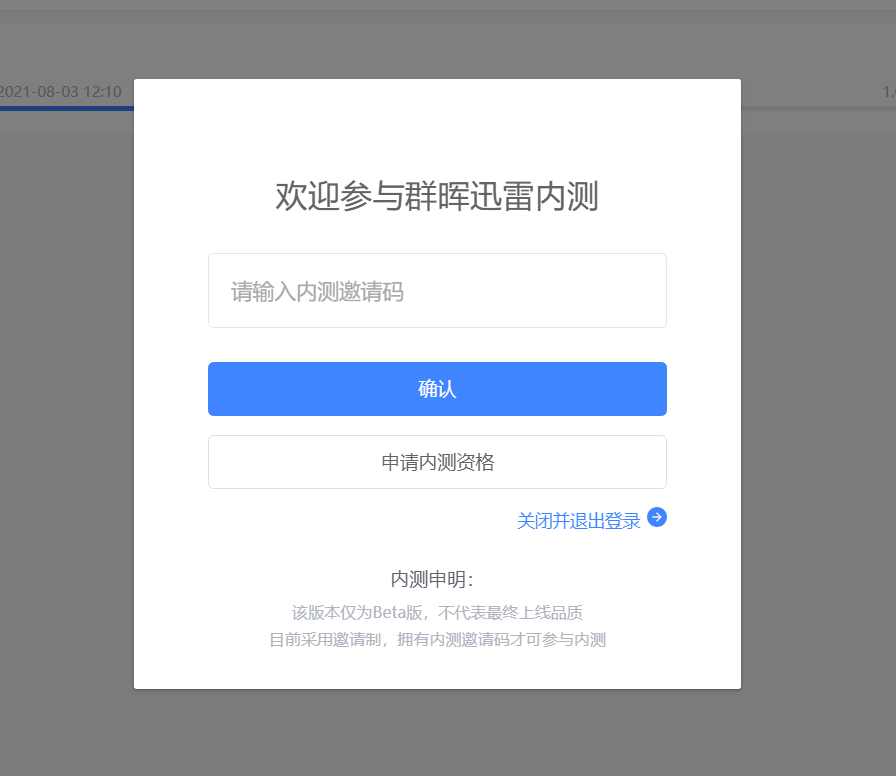
4、打开手机迅雷APP,在“远程设备”这里会看到显示“已连接”;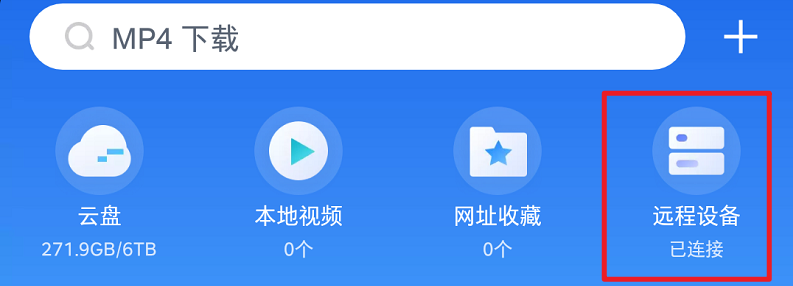
5、点+,也可以创建下载任务,手机迅雷APP可以远程下载到NAS哦;
6、远程迅雷地址(打开此链接,用手机迅雷扫码就可以下载到NAS):https://pan.xunlei.com/yc
本教程部分图片来自迅雷官方版的《安装使用教程》,在此向迅雷公司表示衷心的感谢!如果在使用中遇到问题,可以查看《群晖版本迅雷常见问题》。
博主同步发布在:
1、隔壁网论坛:http://www.gebi1.com/thread-299320-1-1.html
2、那是云论坛:http://www.nasyun.com/thread-77350-1-1.html
3、openos服务器论坛:https://www.openos.org/threads/dsm6-x7-x.3461/
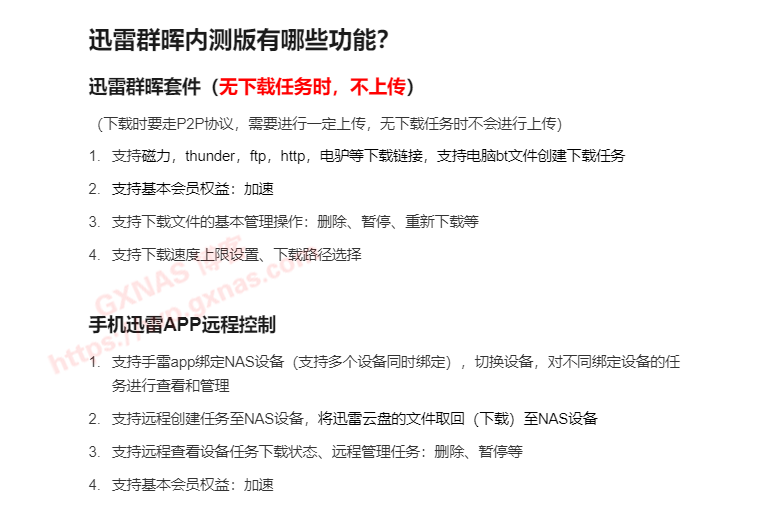


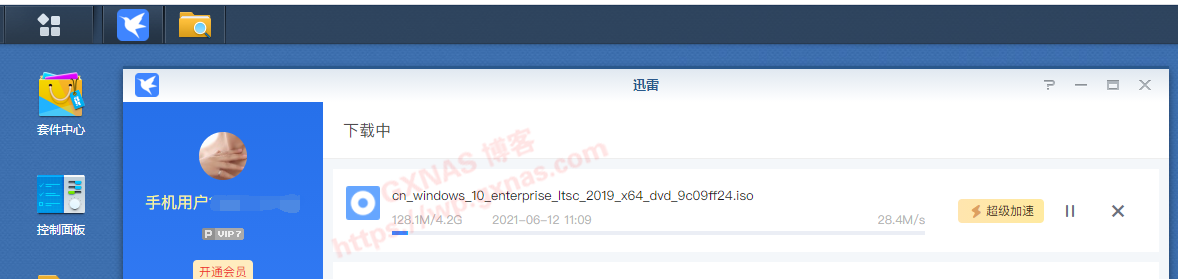

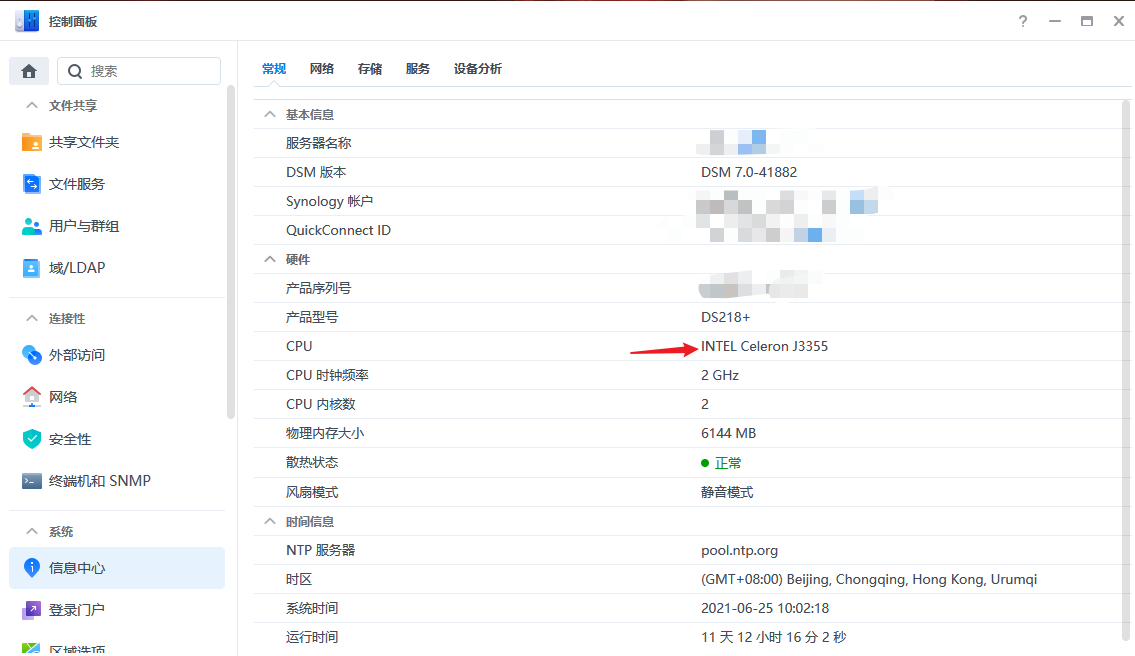
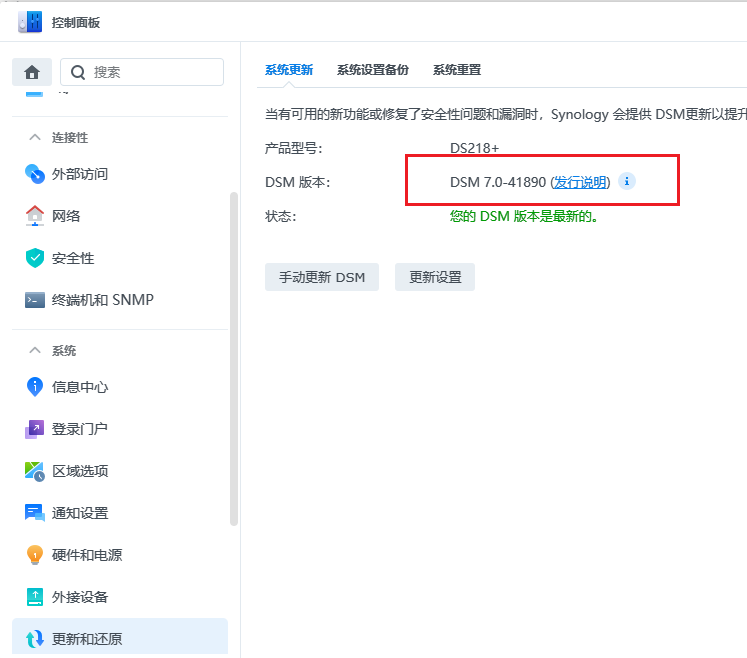
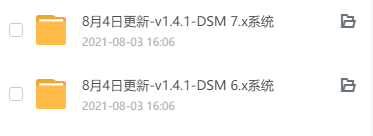
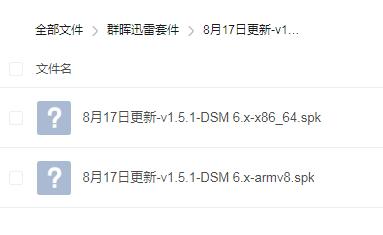
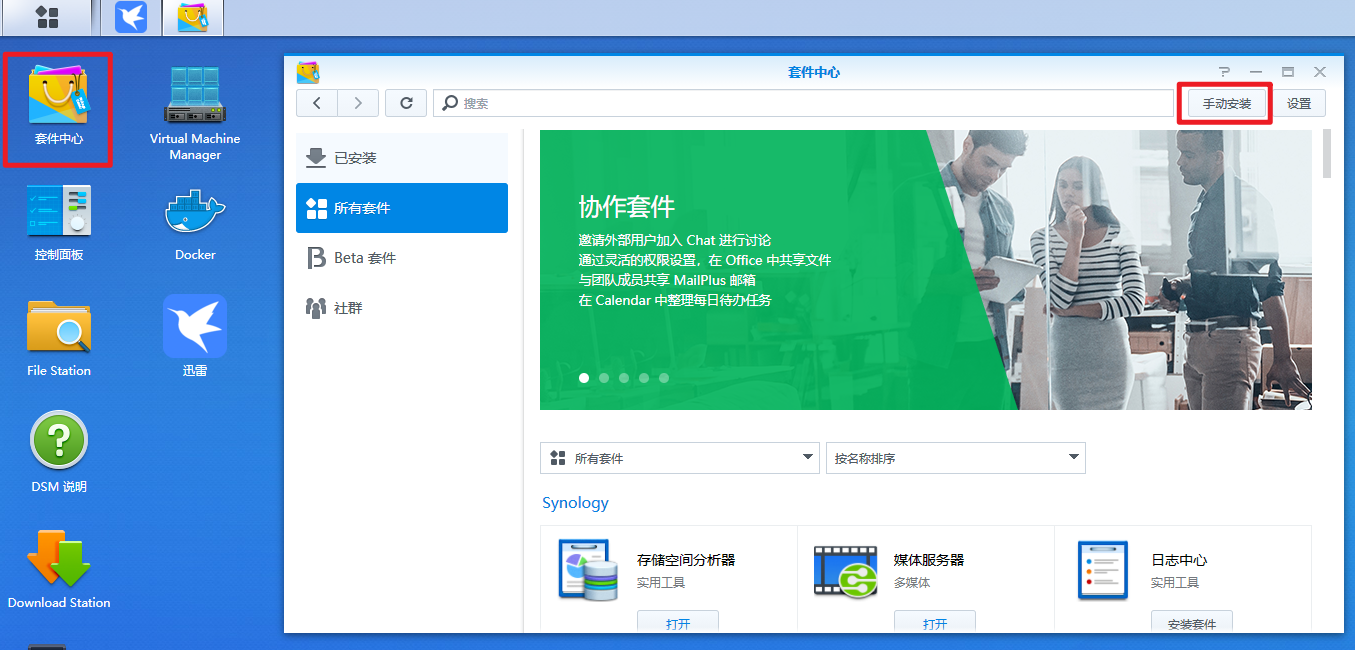

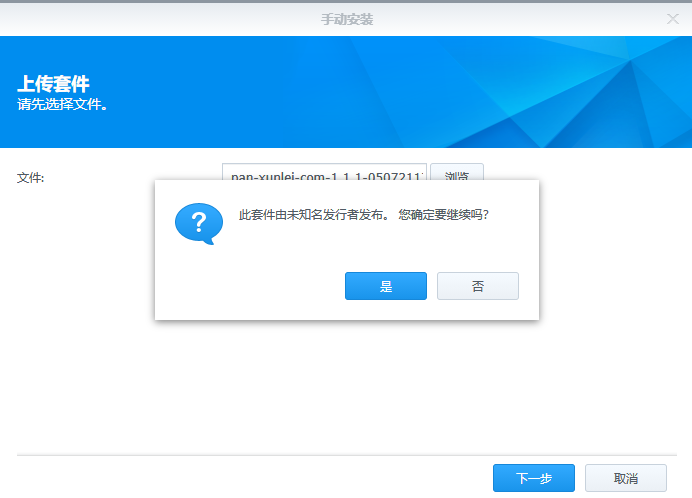
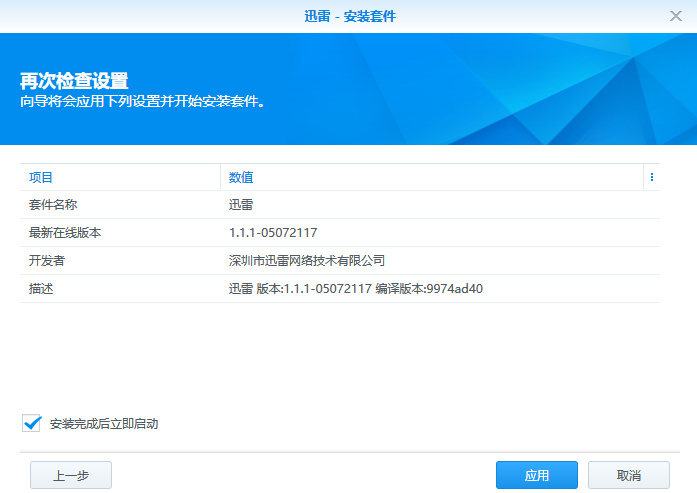
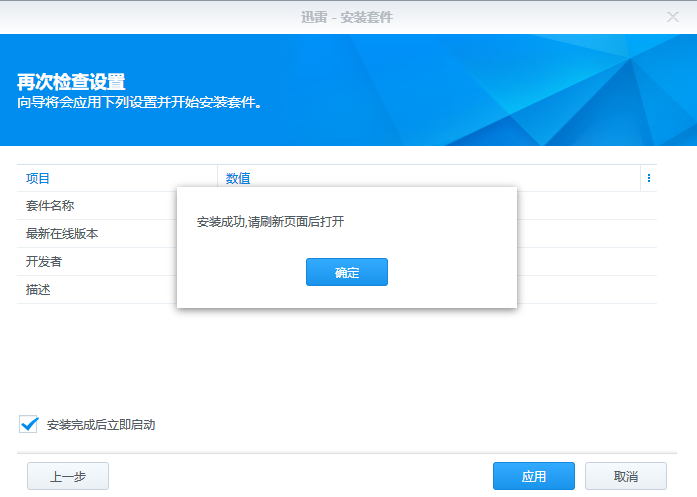

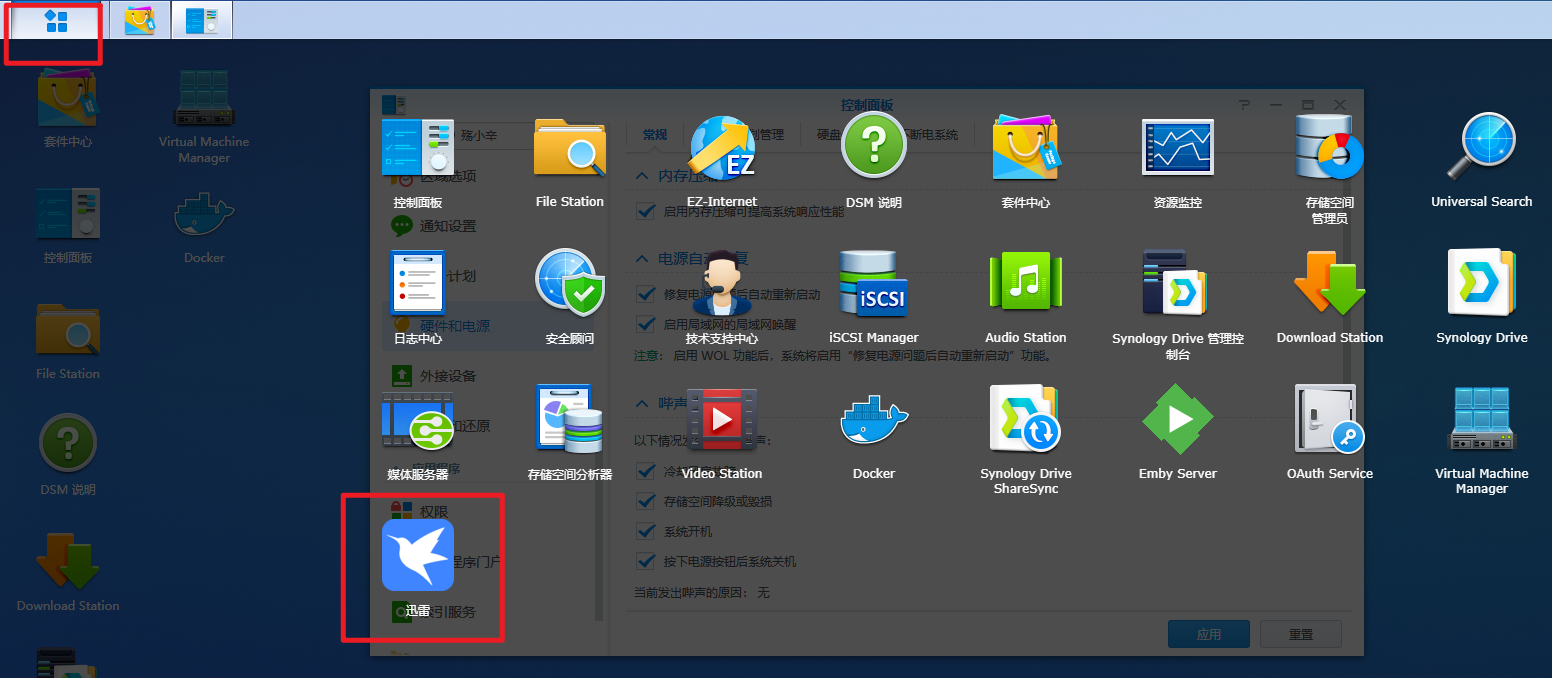

文章评论
好像只有安卓的手机能够远程访问,iOS手机迅雷APP一直连接不到远程设备
@lms 不行就用网页远程
@博主 我还是一个群晖合适新手,参照博主的文章一步一步的把黑群搭起来了,非常感谢您写出来了这么多好的教程和提供了资源。
有几篇文章好像要提供密码才能访问,请教一下密码要怎么获得呀?谢谢!
@lms 右下角微信二维码加我,私。
@lms 你这个问题我解决了,就是千万不要更改xunlei默认的安装文件夹位置,即作者教程中写的移动共享文件夹
迅雷已更新,现在是1.81版本,有云盘了
迅雷官方群晖套件内测中,下载速度满带宽,无下载时不上传。
群晖迅雷套件下载地址:https://docs.qq.com/doc/DQWtiUWlZTERJcm5s
送你一个内测邀请码:J6PVEYVU
@龙骑士尹志平 教程里面的迅雷下载链接是官方的,永久更新。另外你这个邀请码是一次性的,本站提供的“gxnas”内测码是可以重复使用的!
@博主 up主,这个迅雷套件开始是快,我是白金会员了,到了后面就会慢了,在win下不会有这样的情况,同一个种
@sampoon 感觉迅雷这个进度不是很准确,就比如在Win里面的迅雷也是经常下载到99%的时候,一直卡着不动。但是不管怎么说,群晖这个迅雷下载总体来讲是不错的。
i350 T6网卡 群晖能用吗?
在2年前文章写着只有T4 不知道T6行不行
@惺惺相惜 应该只以。基本上intel千兆网卡在群晖里面都是免驱的。